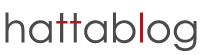MacBook Pro M3でキーボードを使用すると生産性を向上させることができます。
クラムシェルモードやデュアルモニター環境が快適になり、長時間の作業も快適です。
カスタマイズ性やフルサイズでテンキーも使え、快適性をアップします。
そこで、MacBook Pro M3のキーボードの選び方とおすすめ3選を解説します。
この記事はこんな人におすすめです!

MacBook Pro M3におすすめのキーボードは?

MacBook Pro M3のキーボードの選び方は?
・MacBook Pro M3のキーボードの選び方
・MacBook Pro M3のキーボードのおすすめ3選
上記3点から解説します。

MacBook Pro M3のキーボードの選び方とおすすめ3選を解説します!
これを読めばMacBook Pro M3のキーボードで迷うことはもうなくなります!
MacBook Pro M3のマウスの選び方とおすすめ3選!生産性向上!長時間作業も快適!

MacBook Pro M3でキーボードを使用するメリット
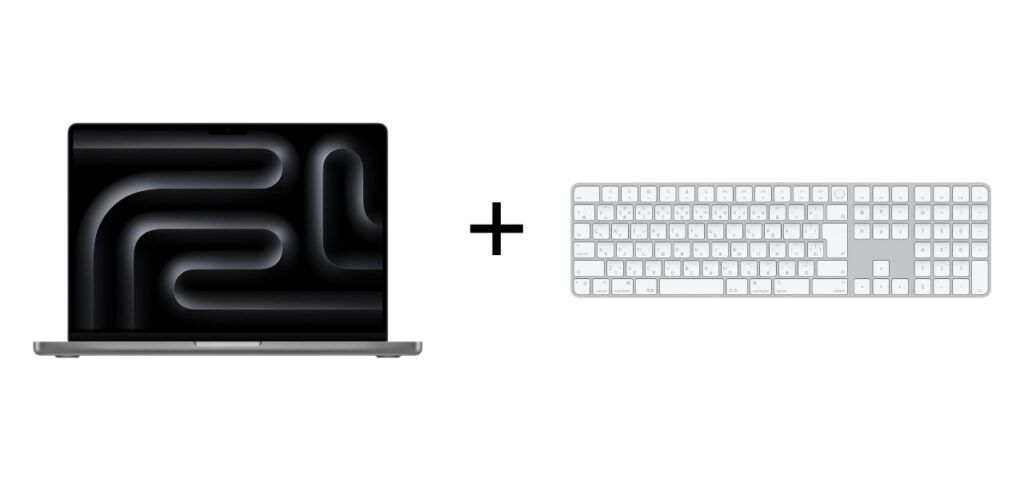
生産性向上
MacBookなどノートPCでBluetoothキーボードを使用すると生産性が向上します。
フルキーボードや使い慣れたキーボードを使用することができます。(Macキー配列対応のものに限る)
これによりストレスなくタイピングすることが可能です。
外部ディスプレイに繋いでクラムシェルモードやデュアルモニター環境にしている際には本体のキーボードは使えないので別途キーボードは必須です。
長時間作業の快適性
MacBook(ノートPC)のキーボードの1番の弱点はモニターとの位置関係が固定されている点です。
別途キーボードを使用することで、モニターとの位置も自由に変更できるので、長時間の作業も快適です。
軽快なタイピング
MacBook(ノートPC)のキーボードはコンパクトであると感じる人も少なくありません。
別途キーボードを使用すると、フルサイズなどより広いスペースと大きなキーが利用でき、快適なタイピング体験が得られます。
カスタマイズ性
一部のキーボードは、キーのバックライト、プログラム可能なマクロキー、特殊なキー配置など、様々なカスタマイズに対応しています。
これにより、ユーザーは自分の好みに合わせてキーボードを調整できます。

MacBook Pro M3でキーボードを使用すると圧倒的に生産性を向上させる事ができます!
クラムシェルモードやデュアルモニター環境が快適になり、長時間の作業も快適です!
MacBook Pro M3のキーボードの選び方
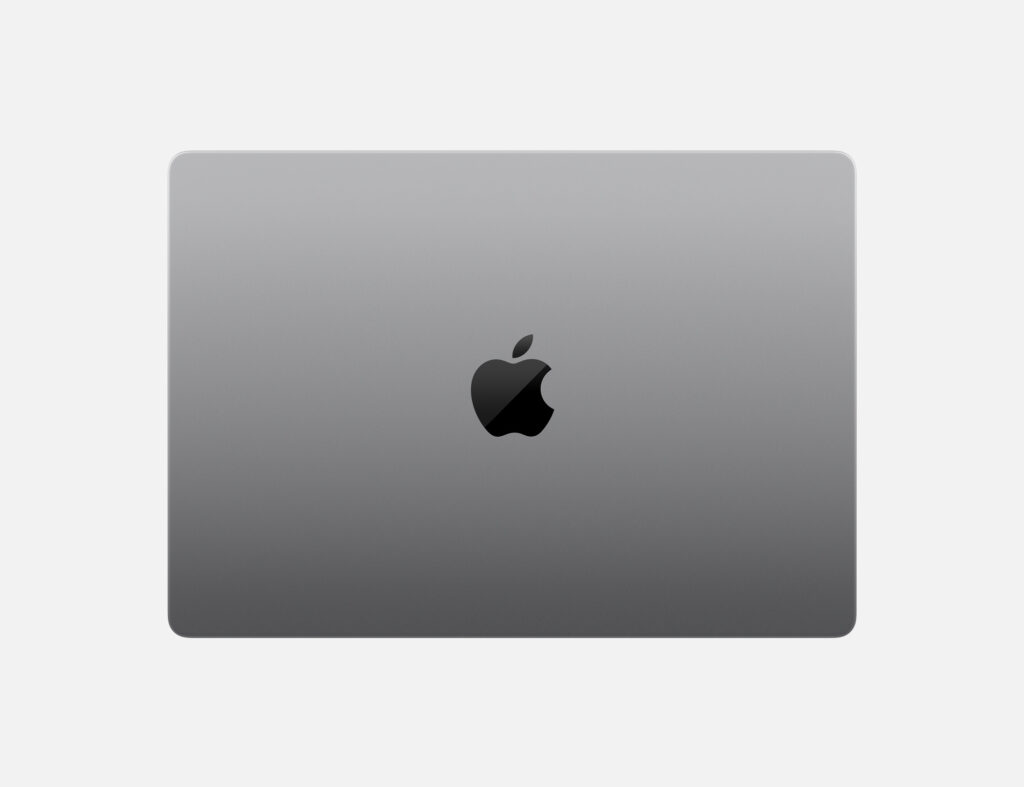
接続方法を確認
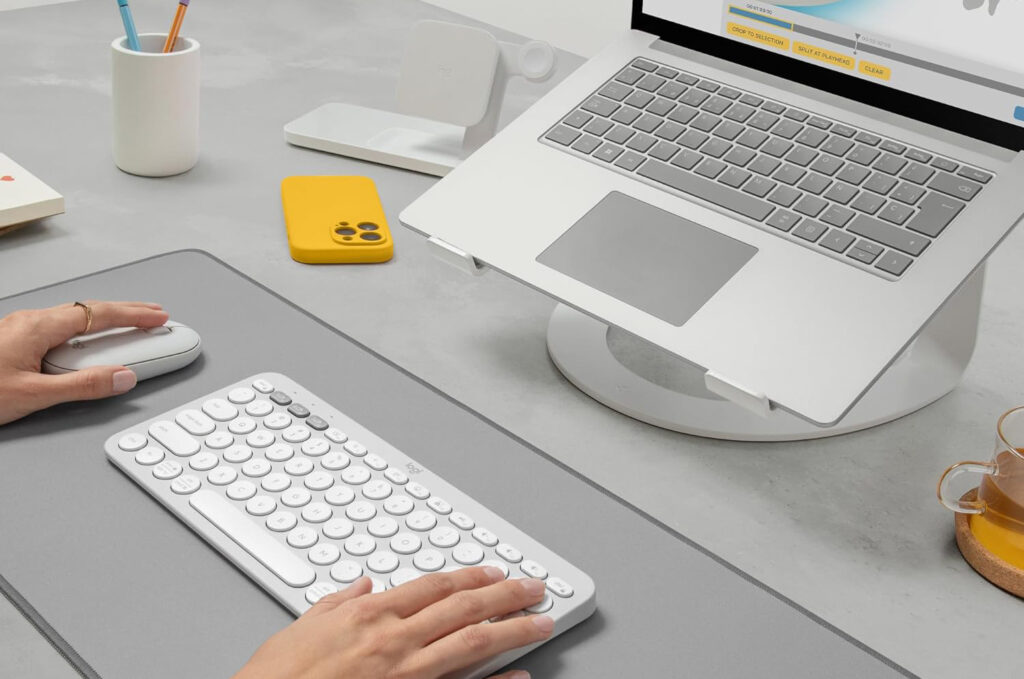
接続方法には「有線接続」「無線接続」の2種類があります。
無線接続が圧倒的に多く配線がなくスッキリと使えおすすめです。
極稀にUSB-Cの有線接続するモデルもあります。
Bluetooth接続モデルならレシーバーが不要でかさばらずに使えるのでおすすめです。
電源の確認
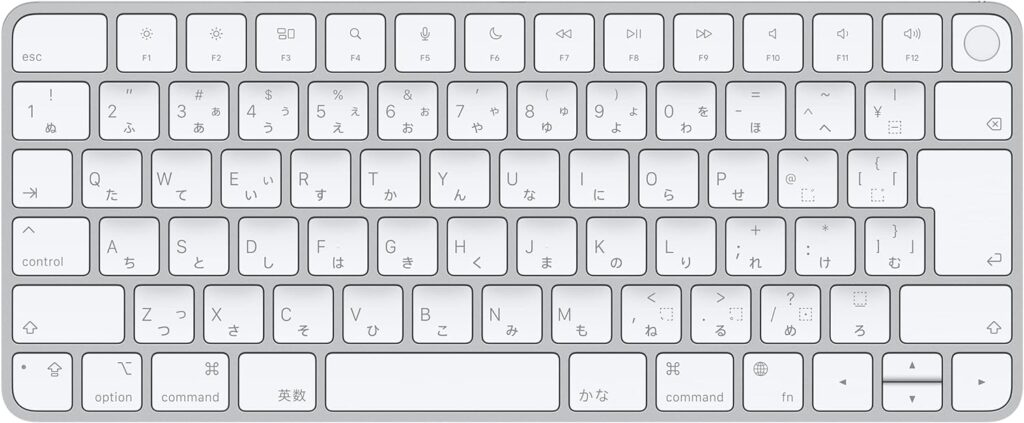
キーボードは主に「充電式」と「電池式」の2種類に分けられます。
充電式は電池交換が不要で、コストを減らすことができます。
電池式は長寿命が魅力で、1年以上電池交換不要のモデルもあります。

「接続方法」「電源」の2点がMacBook Pro M3用キーボードを選ぶ際に重要なポイントです!
MacBook Pro M3のキーボードのおすすめ3選

上記でMacBook Pro M3用キーボードの選び方を解説したのですが、実際のところたくさんある中から探すの面倒ですよね?
安心してください!MacBook Pro M3の操作性と作業性には誰よりもうるさい筆者が「The Anser」を提示します!
これをポチればチェックメイトです!
筆者が実際に使用している厳選したMacBook Pro M3用キーボードを3つ紹介します!
Apple Touch ID搭載Magic Keyboard(テンキー付き)
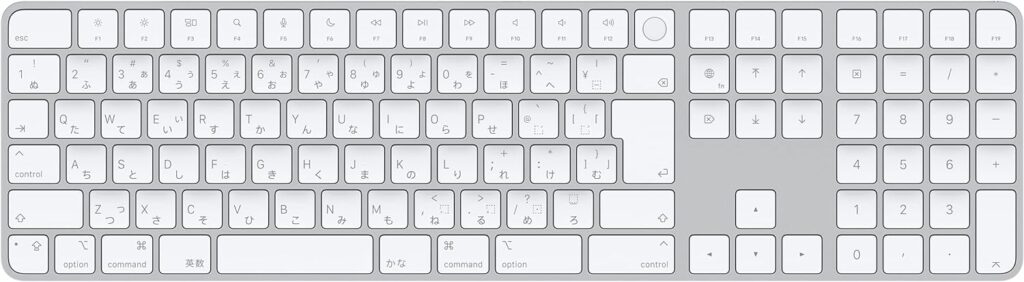
「Apple Touch ID搭載Magic Keyboard(テンキー付き)」フルサイズのApple純正のMacBook Pro M3用キーボードです。
フルサイズでテンキーも付いており、圧倒的入力効率を実現可能です。
Mチップ搭載Macに対応しており、Apple Touch IDが搭載されています。
接続はBluetooth、有線(USB-C – Lightningケーブル)で接続可能です。
1回の充電で約1か月ほど使用でき、自動的にペアリングされるのですぐに使用することができます。
とても快適かつ正確にタイピングでき、造形、品質どこをとっても最高品質のMacBook Pro M3用キーボードです。
・電源:充電式
Apple Touch ID搭載Magic Keyboard
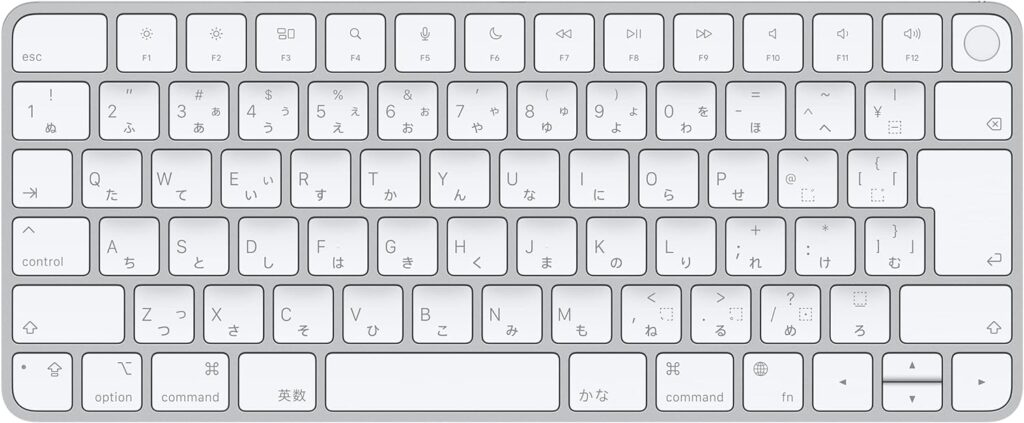
「Apple Touch ID搭載Magic Keyboard」はテンキーなしのApple純正のMacBook Pro M3用キーボードです。
テンキーレス構造で、コンパクトで場所を取らないのが特徴です。
Mチップ搭載Macに対応しており、Apple Touch IDが搭載されています。
接続はBluetooth、有線(USB-C – Lightningケーブル)で接続可能です。
1回の充電で約1か月ほど使用でき、自動的にペアリングされるのですぐに使用することができます。
とても快適かつ正確にタイピングでき、造形、品質どこをとっても最高品質のMacBook Pro M3用キーボードです。
・電源:充電式
ロジクール PEBBLE KEYS 2 K380S

「ロジクール PEBBLE KEYS 2 K380S」マルチペアリング可能なMacBook Pro M3用キーボードです。
最大3台の機器に接続でき、ボタン1つで接続先を切り替え可能です。
MacBookやiPad、windowsを併用する方にもおすすめです。
MacはもちろんWindows、Androidにも幅広い端末やOSに対応しています。
接続はBluetooth接続で、単4乾電池2本で最長2年間使用できる省エネモデルです。
コンパクトかつカラーバリエーションも豊富で自分の好きな色を選びやすいMacBook Pro M3用キーボードです。
・電源:電池式(単4電池×2)

上記3点が実際に筆者が使用している厳選したMacBook Pro M3用キーボード3選です!
機能性、使用感も高く作業効率アップ間違い無しのモデルです!
キーボードはMacBook Pro M3の生産性を爆上げする
以上がMacBook Pro M3のキーボードの選び方とおすすめ3選の解説でした。
MacBook Pro M3でキーボードを使用すると生産性を向上させることができます!
クラムシェルモードやデュアルモニター環境が快適になり、長時間の作業も快適です!
カスタマイズ性やフルサイズでテンキーも使え、快適性をアップします!
キーボードはMacBook Pro M3の生産性を爆上げするアイテムです!
是非、お気に入りのモデルを選んでみてください。

キーボードはMacBook Pro M3の生産性を爆上げするアイテムです!
クラムシェルモードやデュアルモニター環境が快適になり、タイピング性能もアップし、長時間の作業も快適です!
MacBook Pro M3の外部ディスプレイの選び方とおすすめ3選!4K、USB-C対応!